Úvod
sudo příkaz znamená „Super User DO“ a dočasně zvyšuje oprávnění běžného uživatele pro administrativní úlohy. sudo příkaz v CentOS poskytuje řešení tím, že umožňuje uživateli dočasně zvýšit svá oprávnění pro jeden úkol.
Tato příručka vás provede kroky pro přidání uživatele do sudoers v CentOS.
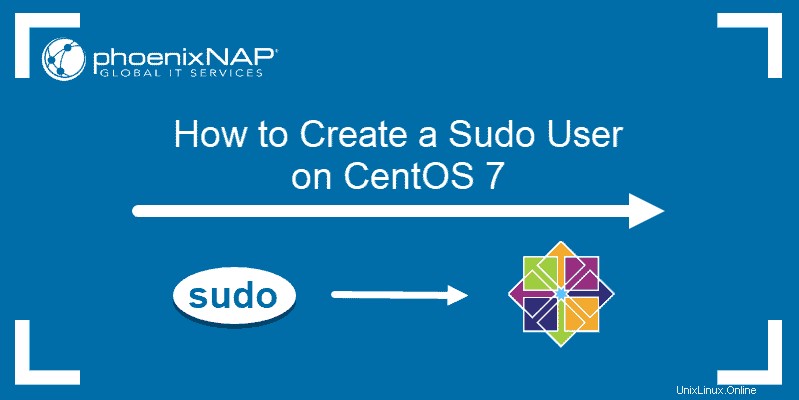
Předpoklady
- Systém se systémem CentOS 7
- Přístup k uživatelskému účtu s právy root
Poznámka: Výukové programy Linux Sudo Command jsou k dispozici také pro Debian a Ubuntu.
Přidat uživatele do Sudoers na CentOS
Krok 1:Přihlaste se jako správce
Pokud pracujete na místním počítači, přihlaste se do systému pomocí přihlašovacích údajů správce.
Pokud se připojujete ke vzdálenému počítači (přes síť), otevřete okno terminálu a zadejte příkaz:
ssh [email protected]_ip_addressIP_adresa_serveru je síťová IP adresa serveru, ke kterému se přihlašujete. Po zobrazení výzvy zadejte své přihlašovací údaje.
Krok 2:Vytvořte nového uživatele sudo
Chcete-li přidat nového uživatele sudo, otevřete okno terminálu a zadejte příkaz:
adduser UserNameMísto UserName použijte skutečné uživatelské jméno nového uživatele .
Dále vytvořte heslo pro nového uživatele zadáním následujícího v okně terminálu:
passwd UserNameSystém by měl zobrazit výzvu, ve které můžete nastavit a potvrdit heslo pro svůj nový uživatelský účet. Pokud bude úspěšný, systém by měl odpovědět „všechny autentizační tokeny byly úspěšně aktualizovány.“
Jak přidat uživatele do skupiny sudo
Ve výchozím nastavení má CentOS 7 uživatelskou skupinu nazvanou skupina „wheel“. Členům skupiny wheel jsou automaticky udělena práva sudo. Přidání uživatele do této skupiny je rychlý a snadný způsob, jak uživateli udělit oprávnění sudo.
Krok 1:Ověřte, že je skupina kol povolena
Vaše instalace CentOS 7 může nebo nemusí mít povolenou skupinu kol.
Otevřete konfigurační soubor zadáním příkazu:
visudoProcházejte konfiguračním souborem, dokud neuvidíte následující položku:
## Allows people in group wheel to run all commands
# %wheel ALL=(ALL) ALLPokud druhý řádek začíná znakem #, byl deaktivován a označen jako komentář. Stačí smazat znak # na začátku druhého řádku, aby vypadal následovně:
%wheel ALL=(ALL) ALLPoté soubor uložte a ukončete editor.
Poznámka: Pokud tento řádek nezačíná znakem #, nemusíte provádět žádné změny. Skupina koleček je již povolena a editor můžete zavřít.
Krok 2:Přidejte uživatele do skupiny
Chcete-li přidat uživatele do skupiny kol, použijte příkaz:
usermod –aG wheel UserNameJako obvykle nahraďte UserName se jménem uživatele, který obdrží oprávnění sudo.
Krok:3 Přepněte na uživatele Sudo
Přepněte na nový (nebo nově povýšený) uživatelský účet pomocí su (náhradní uživatel) příkaz:
su - UserNamePokud budete vyzváni, zadejte heslo. Výzva terminálu by se měla změnit tak, aby obsahovala UserName.
Chcete-li zobrazit obsah adresáře /root, zadejte následující příkaz:
sudo ls -la /root
Terminál by si měl vyžádat heslo pro UserName . Zadejte jej a měli byste vidět zobrazení seznamu adresářů. Protože výpis obsahu /root vyžaduje oprávnění sudo, funguje to jako rychlý způsob, jak dokázat, že Uživatelské_jméno můžete použít sudo příkaz.
Alternativa:Přidat uživatele do konfiguračního souboru Sudoers
Pokud se vyskytne problém se skupinou wheel nebo vám zásady správy brání vytvářet nebo upravovat skupiny, můžete přidat uživatele přímo do konfiguračního souboru sudoers udělit oprávnění sudo.
Krok 1:Otevřete soubor Sudoers v editoru
V terminálu spusťte následující příkaz:
visudoTím se otevře /etc/sudoers soubor v textovém editoru.
Krok 2:Přidejte nového uživatele do souboru
Přejděte dolů a vyhledejte následující sekci:
## Allow root to run any commands anywhere
root ALL=(ALL) ALLHned za tento záznam přidejte následující text:
UserName ALL=(ALL) ALLNahraďte UserName s uživatelským jménem, které jste vytvořili v kroku 2. Tato část by měla vypadat takto:
## Allow root to run any commands anywhere
root ALL=(ALL) ALL
UserName ALL=(ALL) ALLUložte soubor a ukončete.
Krok 3:Otestujte oprávnění Sudo pro uživatelský účet
Přepněte uživatelské účty pomocí su (náhradní uživatel) příkaz:
su — UserNamePokud budete vyzváni, zadejte heslo k účtu. Výzva terminálu by se měla změnit tak, aby obsahovala UserName .
Vypište obsah /root adresář:
sudo ls —la /rootPo zobrazení výzvy zadejte heslo pro tohoto uživatele. Terminál by měl zobrazit seznam všech adresářů v /root adresář.